Sådan slår du undertekster til på Zoom

Lær hvordan du slår undertekster til på Zoom. Zooms automatiske undertekster gør det lettere at forstå opkaldsindholdet.
PaintTool SAI er et fantastisk tegneværktøj, men dets rige sæt værktøjer kan være forvirrende for begyndere. Lad os i denne artikel lære med EU.LuckyTemplates, hvordan man fravælger eller flytter linjer ved hjælp af Magic Wand-værktøjet i PaintTool SAI !
Hvad er Magic Wand?
Magic Wand bruges ofte til at farvebilleder. Den vælger automatisk det område, brugeren vil male. Denne funktion er virkelig fantastisk, fordi den hjælper brugerne med at spare betydelig tid. Men nogle gange vælger Magic Wand ikke alle eller vælger området "for meget". Derfor skal du vide, hvordan du finjusterer det for at sikre, at området farves nøjagtigt som ønsket.
Sådan justeres linjer efter brug af PaintTools Magic Wand SAI
Trin 1: Vælg Magic Wand
Først skal du bruge Magic Wand-værktøjet (stav-ikonet) til at vælge det ønskede område. Det valgte område bliver blåt.

Trin 2: Rediger valg
Som du kan se på billedet vist i trin 1, er det meste af ansigtet valgt af tryllestaven, inklusive området inde i karakterens øjne. Dette er den del, der i dette eksempel ikke ønsker at blive farvet. Derudover udelod Magic Wand også delen under karakterens mund.
For at løse ovenstående problem skal du klikke på værktøjet Vælg . Brug Ctrl+Alt til at ændre størrelsen på penslen og farve manuelt det område, som Paint Tool SAI's Magic Wand savnede.
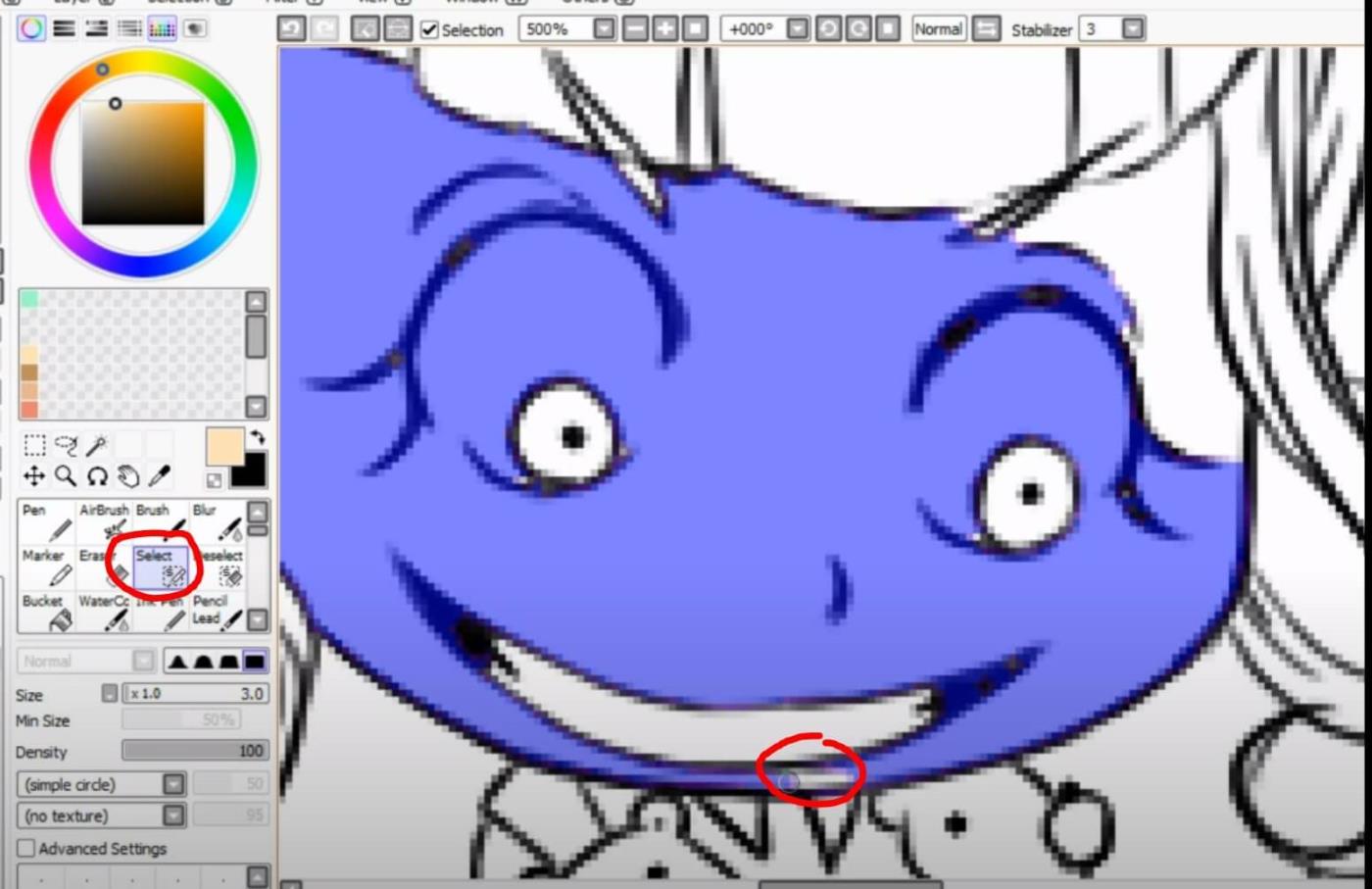
Trin 3: Fravælg det ønskede område
Nu vil du bruge værktøjet Fravælg . Denne funktion giver dig mulighed for at fjerne uønskede dele af det aktuelt valgte område. Igen skal du bruge ctrl+alt til at justere penslen og begynde at farvelægge det område, du vil fravælge. Du vil se den blå farve fjernet fra dette område.
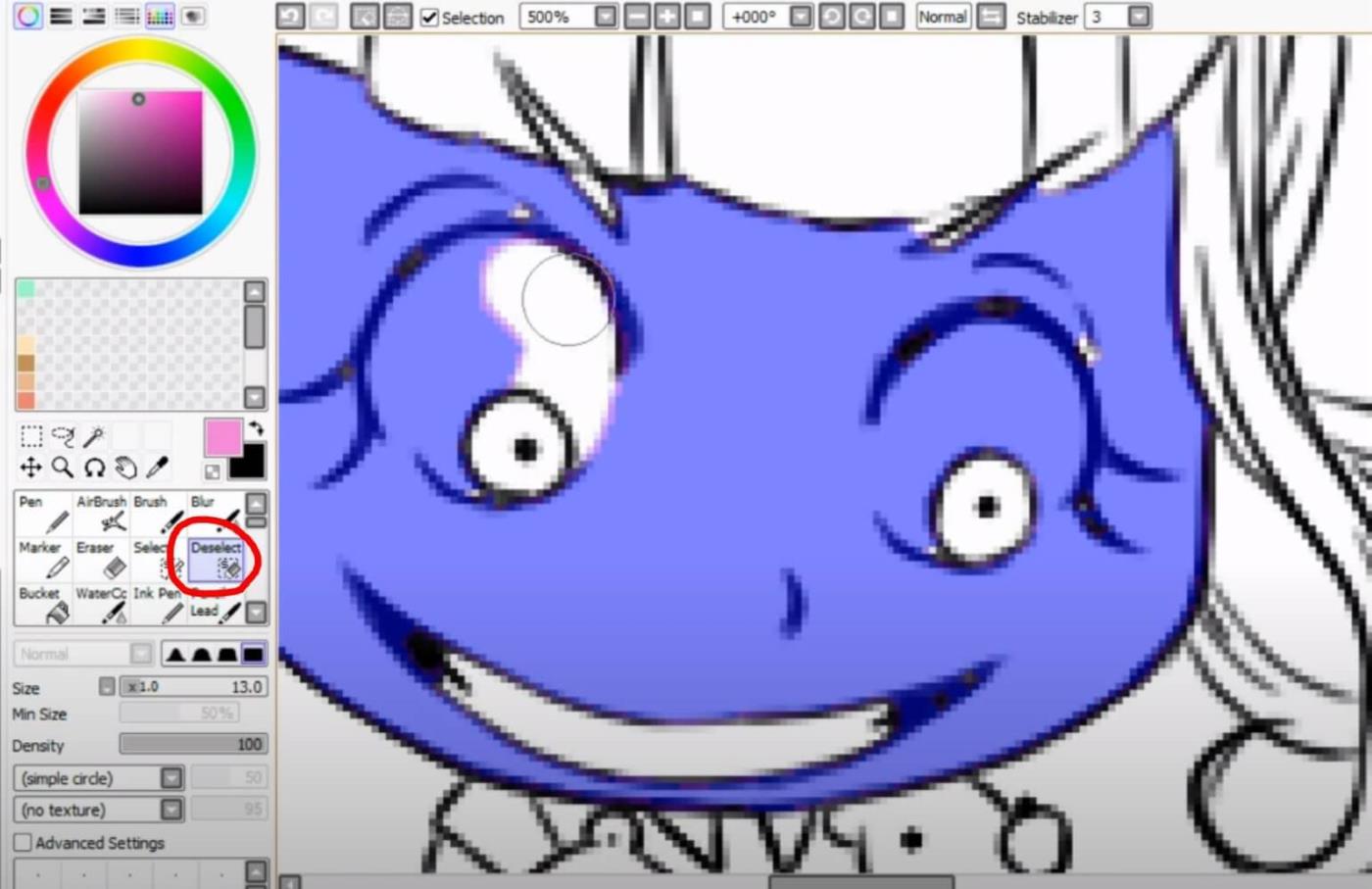
Ovenfor kan du se, hvordan du redigerer et udvalg med Magic Wand i PaintTool SAI . Håber artiklen er nyttig for dig.
Lær hvordan du slår undertekster til på Zoom. Zooms automatiske undertekster gør det lettere at forstå opkaldsindholdet.
Modtager fejludskrivningsmeddelelse på dit Windows 10-system, følg derefter rettelserne i artiklen og få din printer på sporet...
Du kan nemt besøge dine møder igen, hvis du optager dem. Sådan optager og afspiller du en Microsoft Teams-optagelse til dit næste møde.
Når du åbner en fil eller klikker på et link, vil din Android-enhed vælge en standardapp til at åbne den. Du kan nulstille dine standardapps på Android med denne vejledning.
RETTET: Entitlement.diagnostics.office.com certifikatfejl
For at finde ud af de bedste spilsider, der ikke er blokeret af skoler, skal du læse artiklen og vælge den bedste ikke-blokerede spilwebsted for skoler, gymnasier og værker
Hvis du står over for printeren i fejltilstandsproblemet på Windows 10-pc og ikke ved, hvordan du skal håndtere det, så følg disse løsninger for at løse det.
Hvis du undrede dig over, hvordan du sikkerhedskopierer din Chromebook, har vi dækket dig. Lær mere om, hvad der sikkerhedskopieres automatisk, og hvad der ikke er her
Vil du rette Xbox-appen vil ikke åbne i Windows 10, så følg rettelserne som Aktiver Xbox-appen fra Tjenester, nulstil Xbox-appen, Nulstil Xbox-apppakken og andre..
Hvis du har et Logitech-tastatur og -mus, vil du se denne proces køre. Det er ikke malware, men det er ikke en vigtig eksekverbar fil til Windows OS.
![[100% løst] Hvordan rettes meddelelsen Fejludskrivning på Windows 10? [100% løst] Hvordan rettes meddelelsen Fejludskrivning på Windows 10?](https://img2.luckytemplates.com/resources1/images2/image-9322-0408150406327.png)




![RETTET: Printer i fejltilstand [HP, Canon, Epson, Zebra & Brother] RETTET: Printer i fejltilstand [HP, Canon, Epson, Zebra & Brother]](https://img2.luckytemplates.com/resources1/images2/image-1874-0408150757336.png)

![Sådan rettes Xbox-appen vil ikke åbne i Windows 10 [HURTIG GUIDE] Sådan rettes Xbox-appen vil ikke åbne i Windows 10 [HURTIG GUIDE]](https://img2.luckytemplates.com/resources1/images2/image-7896-0408150400865.png)
